Zum Erstellen des Drehtürgehäuses verwenden Sie das Grundobjekt "Rohr" mit der Option "Segment".
Vorbereiten der Lektion:
- Fahren Sie mit der Szene aus der vorherigen Lektion fort, oder wechseln Sie in den Ordner \startup\revolving_door , und öffnen Sie revolving_door_enclosure.max.
- Klicken Sie mit der rechten Maustaste auf das Ansichtsfenster "Perspektive", um es zu aktivieren, und klicken Sie dann in den Steuerelementen zur Ansichtsnavigation auf
 (Ansichtsfenster maximieren ein/aus). (Sie finden diese Schaltfläche ganz unten rechts im 3ds Max-Fenster.)
(Ansichtsfenster maximieren ein/aus). (Sie finden diese Schaltfläche ganz unten rechts im 3ds Max-Fenster.)
Erstellen eines anderen Layers:
- Klicken Sie im Werkzeugkasten "Layer" auf
 (Neuen Layer erstellen).
(Neuen Layer erstellen).
- Nennen Sie den Layer Enclosure.
Tipp: Wenn 3ds Max den Layer erstellt, ohne das Dialogfeld Neuen Layer erstellen zu öffnen, öffnen Sie die Dropdown-Liste Layer. Klicken Sie mit der rechten Maustaste auf den neuen Layer und benennen Sie ihn über das Dialogfeld Layer mit einem von Ihnen gewünschten Namen.
Die Einstellung "Auswahl auf neuen Layer verschieben" sollte deaktiviert sein. Wenn die Einstellung aktiviert ist, wird die Achse vom vorherigen Layer in den neuen Layer verschoben.
Klicken Sie auf "OK".
Der Layer "Enclosure" wird jetzt im Feld "Layereigenschaften" angezeigt.
Erstellen des Rohrs:
- Klicken Sie bei den Steuerelementen zur Navigation auf
 (Zoom Grenzen), damit Sie das Fenster verkleinern und den Bereich um den Zylinder sehen können.
(Zoom Grenzen), damit Sie das Fenster verkleinern und den Bereich um den Zylinder sehen können.
- Klicken Sie in der
 Erstellungsgruppe
Erstellungsgruppe  Rollout "Objekttyp" auf "Rohr".
Rollout "Objekttyp" auf "Rohr".
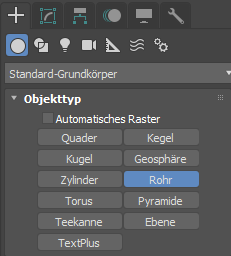
Die Schaltfläche "Rohr" wird hervorgehoben, um kenntlich zu machen, dass sie aktiv ist und zum Erstellen verwendet werden kann.
- Ziehen Sie an einer beliebigen Stelle im Ansichtsfenster ein Rohr auf.
Die Größe ist unwesentlich, da sie bereits im nächsten Schritt geändert wird.

Erstellen Sie ein Rohr.
- Stellen Sie in der Erstellungsgruppe im Rollout "Parameter" den Wert für "Radius 1" auf 6' 0.0" ein. Möglicherweise müssen Sie auf
 "Ändern" klicken, damit das Rollout "Parameter" angezeigt wird.
"Ändern" klicken, damit das Rollout "Parameter" angezeigt wird.
- Stellen Sie den Wert für "Radius 2" auf 5' 11.0" ein.
- Stellen Sie den Wert für "Höhe" auf 7' 0.0" ein.
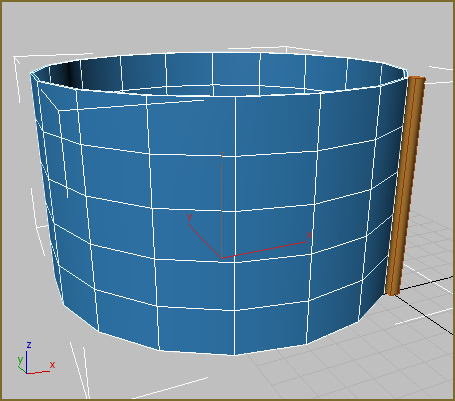
Ändern Sie den Radius und die Höhe des Rohrs.
- Verkleinern Sie das Fenster, bis Sie sowohl das Rohr als auch den Zylinder sehen können.
Ausrichten des Rohrs:
- Klicken Sie im Werkzeugkasten auf
 (Ausrichten).
(Ausrichten).
Das Rohr ist bereits ausgewählt, richten Sie es also am Zylinder aus.
- Klicken Sie im Ansichtsfenster auf den Zylinder.
- Aktivieren Sie im Dialogfeld "Auswahl ausrichten"
 Bereich "Position ausrichten (Welt)" die Optionen "X-Position", "Y-Position" und "Z-Position". Wählen Sie sowohl für das aktuelle Objekt als auch für das Zielobjekt den Drehpunkt aus. Klicken Sie auf "OK".
Bereich "Position ausrichten (Welt)" die Optionen "X-Position", "Y-Position" und "Z-Position". Wählen Sie sowohl für das aktuelle Objekt als auch für das Zielobjekt den Drehpunkt aus. Klicken Sie auf "OK".
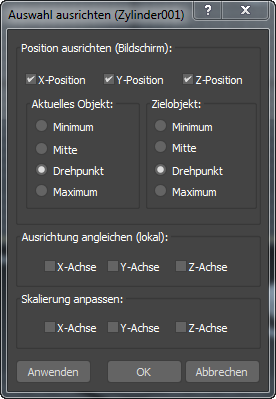
Das Rohr wird über dem Zylinder zentriert.
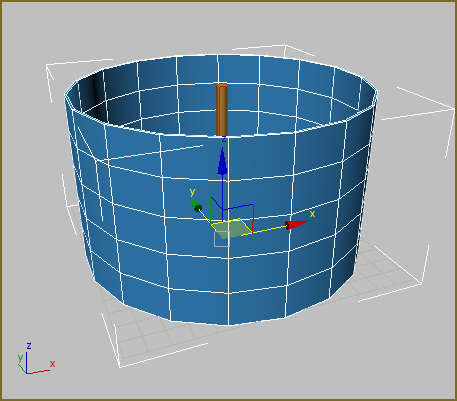
- Klicken Sie im Hauptwerkzeugkasten auf
 (Objekt auswählen), um "Auswählen und verknüpfen" zu deaktivieren.
(Objekt auswählen), um "Auswählen und verknüpfen" zu deaktivieren.
- Klicken Sie auf die
 Erstellungsgruppe und benennen Sie dann das Objekt "Rohr" unter "Name und Farbe" in left enclosure panels um.
Erstellungsgruppe und benennen Sie dann das Objekt "Rohr" unter "Name und Farbe" in left enclosure panels um.
Zentrieren Sie als Nächstes das Rohr über dem Zylinder.
Aufschneiden des Rohrs:
- Wechseln Sie zur
 Modifikatorgruppe.
Modifikatorgruppe.
- Aktivieren Sie im Rollout "Parameter" die Option "Segment ein".
- Passen Sie die Werte für "Segment von" und "Segment bis" so an, dass eine Hälfte des Rohrs im Ansichtsfenster zu sehen ist (siehe Abbildung). Legen Sie sie auf 90,0 und -90,0 Grad fest.
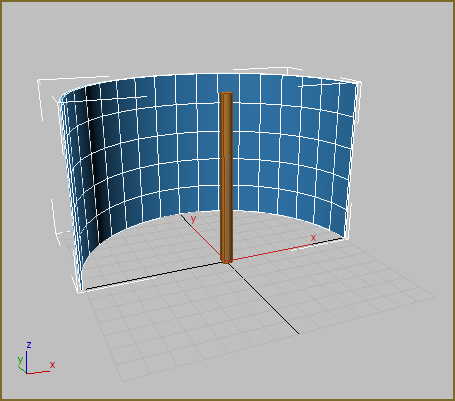
Aufschneiden des Rohrs
- Stellen Sie den Wert für "Seiten" auf 6 ein. Das Gehäuse wird nicht aus gekrümmtem Glas, sondern aus flachen Paneelen erstellt.
- Stellen Sie den Wert für "Höhensegmente" auf 1 ein.
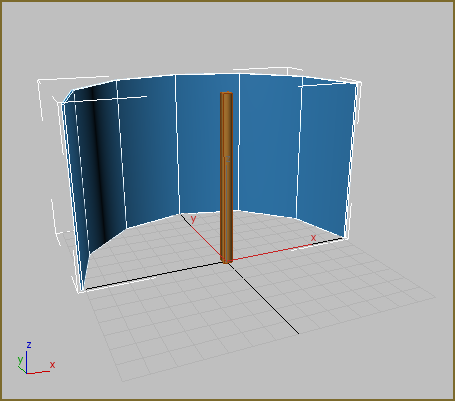
Verringern Sie die Anzahl der Flächen.
Klonen Sie im nächsten Schritt das Rohr, um die andere Seite des Gehäuses zu erstellen.
Klonen des Rohrs:
- Aktivieren Sie im Hauptwerkzeugkasten
 (Auswählen und drehen).
(Auswählen und drehen).
- Drücken Sie auf der Tastatur ein, um den Winkelfang zu aktivieren.
- Halten Sie die UMSCHALTTASTE gedrückt, und drehen Sie das linke Gehäuse um 180 Grad entlang der Z-Achse.
Auf der anderen Seite des Gehäuses wird eine Kopie des Rohrs an die gewünschte Position gedreht.
- Wenn sich die Kopie des Rohrs an der richtigen Stelle befindet, lassen Sie die Maustaste los.
3ds Max öffnet das Dialogfeld "Klonoptionen".
- Stellen Sie im Dialogfeld für die Option "Objekt" den Wert "Kopieren" ein, und nennen Sie den Klon right enclosure panels. Klicken Sie auf "OK".
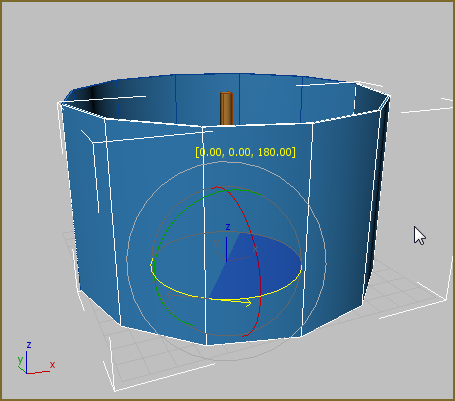
- Klicken Sie im Hauptwerkzeugkasten auf
 (Objekt auswählen), um "Auswählen und drehen" zu deaktivieren.
(Objekt auswählen), um "Auswählen und drehen" zu deaktivieren.
- Passen Sie die Segmentwerte an, bis das Rohr der folgenden Abbildung ähnelt. Legen Sie für "Segment von" beispielsweise 45 und für "Segment bis" beispielsweise -45,0 fest.
- Stellen Sie den Wert für "Seiten" auf 3 ein.
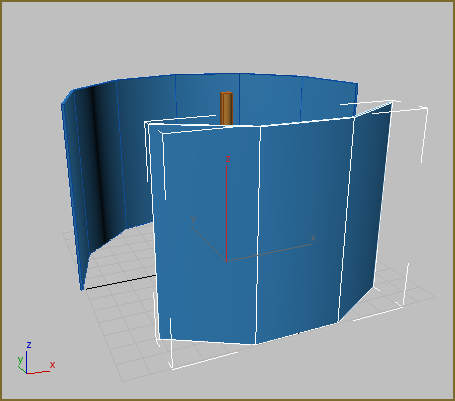
Linkes und rechtes Gehäuse
Im weiteren Verlauf werden Sie weitere Änderungen an den Gehäusen vornehmen, aber zunächst erstellen Sie die Drehtür.
Speichern der Arbeit:
- Speichern Sie die Szene unter dem Namen my_enclosure.max.